Rimtiems filmams kurti reikia daug praktikosir plačios žinios apie kelias programas. Kruopštus vaizdo įrašo redagavimas yra tokia sudėtinga užduotis, kad greičiausiai nesusiesite jo su „iPhone“ ar „iPad“ programomis, tačiau šie vaizdai tikrai pasikeis, kai tik pasinaudosite Mielas IŠSKIRTINIMAS už nugara. Programa yra universali (joje yra skirti „iPhone“ ir „iPad“ variantai) ir joje yra įspūdingų vaizdo įrašų redagavimo įrankių rinkinys, ir nors tam vis tiek reikia šiek tiek priprasti, kai tik įsitrauksite, pamatysite, kad ji yra nepaprastai galingas įrankis. Programa leidžia derinti įvairias laikmenas (vaizdo įrašus, vaizdus, muziką, garso įrašus ir įmontuotą garso FX), tekstą ir piešinius daugiasluoksnėje netiesinėje laiko juostoje (panašiai kaip „Adobe Premiere“), kad būtų galima sukurti profesionaliai atrodančius vaizdo įrašus. Išsamesnė informacija po pertraukos.

Programa siūlo daugybę naudojimo instrukcijųnaujų vartotojų, tačiau jei ieškote išsamesnių patarimų, išbandykite vaizdo įrašų vadovus, kuriuos galite rasti nustatymų skiltyje. Programos pagrindiniame ekrane taip pat yra keli filmų pavyzdžiai, kurie gali padėti sustabdyti visas siūlomas funkcijas.
Paspauskite mygtuką „+“, kai manote, kad sužinojotepakankamai ir esate pasirengę pradėti kurti savo filmą. Prieš darydama ką nors kita, programa ragina pasirinkti vaizdo įrašo skiriamąją gebą ir orientaciją. Šis pasirinkimas gali būti pakeistas vėliau, einant į filmo nustatymus redagavimo režimu.
Redagavimo ekranas yra pilnas mygtukų, bet nebūti supainiotam. Ilgai paspaudus bet kurią piktogramą, pasirodo jos pavadinimas arba trumpas aprašymas. Filmą galite pradėti pridėti naudodami mažą „+“ mygtuką, esantį viršutiniame kairiajame laiko juostos kampe. Kai tik pradėsite pridėti elementų, šį mygtuką rasite po apatiniu laiko juostos sluoksniu. Šiuos elementus galima pridėti atskirais sluoksniais prie kiekvieno filmo:
- Vaizdo įrašas: Galite įkelti vaizdo įrašą iš fotoaparato ritinio arba nufilmuoti tiesiai iš pačios programos.
- Nuotrauka: Be fotoaparato ir nuotraukų bibliotekos parinkčių, „Cute CUT“ savo bibliotekoje taip pat turi keletą nuotraukų rėmelių. Galite uždengti šiuos kadrus vaizduose, kurie jau yra filme.
- Tekstas: Prie vaizdo įrašų galite lengvai pridėti teksto, o šriftą, spalvą ir dydį galite tinkinti. Taip pat galite prie jo pridėti šešėlių ir pasirinkti skaidrumo lygį.
- Savęs piešimas: Galima pasirinkti iš įvairių šepetėliųtipai, įskaitant laisvosios rankos ir nuolydžio šepetį. „Self-Draw“ meniu taip pat yra keletas formų, pilna spalvų paletė, anuliavimo mygtukas ir teksto patobulinimo parinktys.
- Muzika: „Cute CUT“ turi puikų garso efektų rinkinįir savo muzikos kūrinius, bet taip pat galite pridėti dainų iš savo vietos kolekcijos. Kiekvieno muzikos įrašo garsumą galima valdyti atskirai nuo jo redagavimo parinkčių.
- Balsas: Galite tiesiog įrašyti garsą iš programos, kad pridėtumėte paaiškinimus ir pasakojimus prie savo vaizdo įrašų.
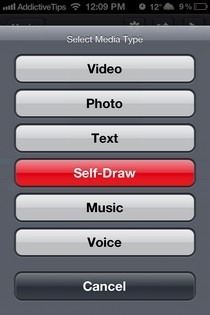
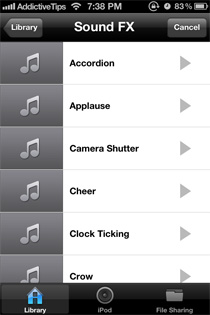
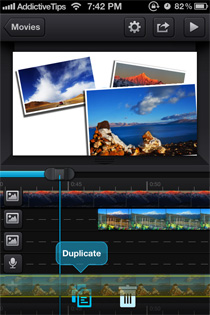
Kaip minėta anksčiau, „Cute CUT“ yra daugiasluoksnis,netiesinė laiko juosta, tai reiškia, kad galite pridėti vaizdo įrašus ir nuotraukas vienas prie kito ir laisvai koreguoti jų pradžios ir pabaigos laiką. Kiekvienas elementų tipas patenka į atskirą sluoksnį ir kiekvienas sluoksnis gali turėti vieną ar daugiau to paties tipo spaustukų ar elementų. Galite vilkti spaustukus, norėdami juos perkelti iš vieno sluoksnio į kitą, arba nukite juos ant vienos iš dviejų parinkčių, pateiktų žemiau, norėdami juos ištrinti ar dubliuoti.
Programa taip pat leidžia atidžiau pažvelgtitikslesnio redagavimo laiko juosta, naudojant gestą, kurį galima padidinti. Norėdami suteikti laiko juostai šiek tiek daugiau vietos horizontaliai arba vertikaliai, pabandykite atitinkamai pakeisti orientaciją į portreto ir kraštovaizdžio sritis. Taip pat galite vilkti rankeną žemiau (portreto orientacija) arba dešinėje (orientacija į kraštovaizdį) ekrano peržiūros ekrane, kad pakeistumėte jo dydį ir suteiktumėte laiko juostai daugiau vietos.
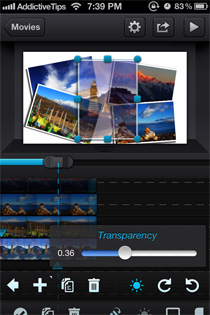
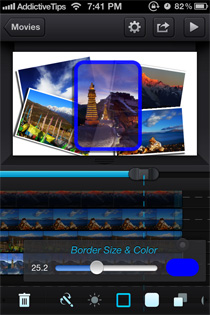
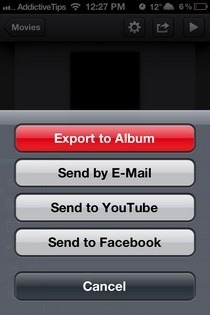
Dukart palieskite bet kurį įrašą, kad galėtumėte jį redaguoti, ir, kai baigsite, paspauskite varnelės žymėjimą apatiniame kairiajame krašte. Redagavimo parinktys priklauso nuo klipo tipo ir apima:
- Pridedami pasirinktinio storio ir spalvos kraštai
- Keičiamas skaidrumas
- Keičiantis garsumui
- Transformuoja, keičia mastelį ir sukasi
- Ištrynimas arba kopijavimas
- Užapvalintų kraštų nustatymo spindulys
- Pridedamas šešėlis
„Self-Draw“ sluoksniai turi daug daugiau galimybių nei visikiti. Šiuose sluoksniuose esančiuose spaustukuose ar paveiksluose galite pridėti figūrų, piešinių, paveikslėlių ir teksto su pasirinktu šrifto stiliumi ir dydžiu (programa pateikiama su gana įspūdinga šriftų kolekcija).
Pavadinimų ir vaizdų pridėjimas teksto ir nuotraukų sluoksniuoseyra gana tiesiai į priekį, tačiau norėdami tą patį padaryti dažymo sluoksnyje, turėsite nutempti regioną peržiūros ekrane. Paspauskite mygtuką „Atlikta“, esantį viršutiniame dešiniajame kampe, kai baigsite redaguoti „Savęs piešimo“ sluoksnį.
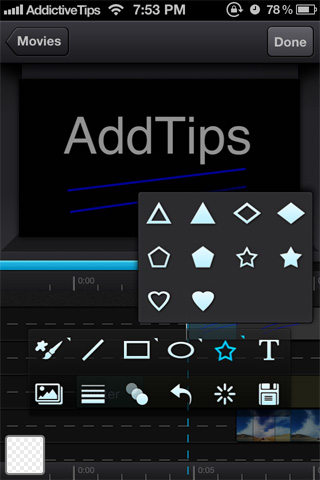
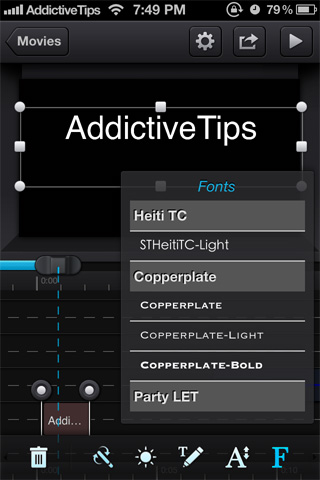
Kai baigsite sukurti visą filmą,galite išsaugoti jį mažo, vidutinio ar didelio dydžio fotoaparato ritinyje ir (arba) bendrinti el. paštu, „YouTube“ ir „Facebook“. Programai gali prireikti nemažai laiko filmo pateikimui, atsižvelgiant į jo turinį.
„Cute CUT“ yra nemokama universali programa, bet nebent jūsĮsigykite 3,99 USD, visi filmai, sukurti naudojant jį, bus pažymėti vandens ženklu apatiniame dešiniajame kampe. Visa kita yra visiškai veikianti nemokama versija.
Atsisiųskite „COS CUT“, skirtą „iOS“
Prie šios pareigos prisidėjo Samedas Khanas













Komentarai